在校园网使用过程中,有时会遇到DNS错误导致无法正常上网的情况。DNS(DomainNameSystem)是将域名翻译成IP地址的系统,它的正常运行对于我们的网络连接至关重要。本文将为大家介绍一些有效的方法来解决电脑校园网DNS错误问题,以便提升网络连接速度和稳定性。
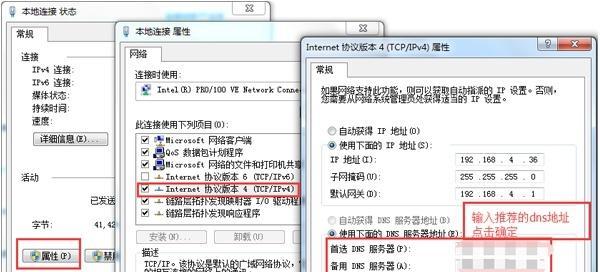
检查网络连接状态
1.检查网络连接是否正常,确保网线或Wi-Fi连接良好;
2.检查电脑是否正常联网,通过打开浏览器访问一个已知的网站来确认。
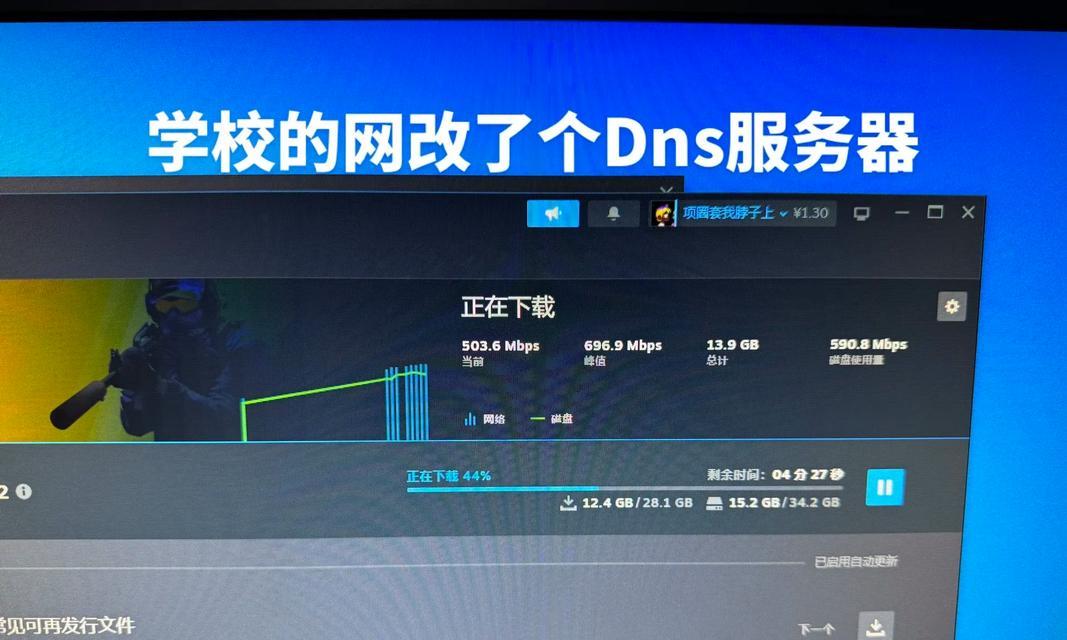
刷新DNS缓存
1.打开命令提示符窗口,输入命令“ipconfig/flushdns”并按下回车键;
2.稍等片刻,等待提示信息显示“成功刷新DNS解析缓存”。
更改DNS服务器地址
1.进入网络连接设置,找到当前使用的网络适配器;
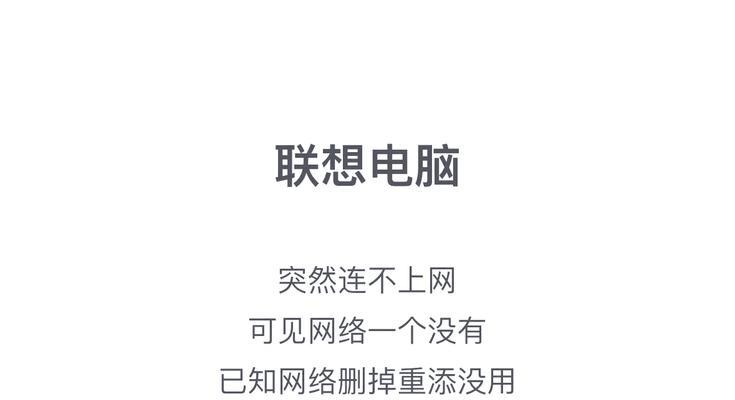
2.右键点击适配器,选择“属性”;
3.在弹出窗口中选择“Internet协议版本4(TCP/IPv4)”,再次点击“属性”;
4.在新的弹出窗口中选择“使用以下DNS服务器地址”,并填入常用的公共DNS服务器地址,例如“8.8.8.8”和“8.8.4.4”;
5.点击“确定”保存更改。
禁用IPv6协议
1.进入网络连接设置,找到当前使用的网络适配器;
2.右键点击适配器,选择“属性”;
3.在弹出窗口中选择“Internet协议版本6(TCP/IPv6)”,再次点击“属性”;
4.勾选“使用下面的DNS服务器地址”,并填入常用的公共DNS服务器地址,例如“2001:4860:4860::8888”和“2001:4860:4860::8844”;
5.点击“确定”保存更改。
重启路由器或联系网络管理员
1.如果以上方法仍然无法解决DNS错误,尝试重启路由器,并等待一段时间后再次尝试;
2.如果问题仍然存在,建议联系校园网管理员或网络服务提供商寻求帮助。
使用VPN解决DNS错误
1.下载并安装可靠的VPN软件,确保选择信誉良好的VPN供应商;
2.连接VPN并尝试访问互联网,VPN可以为你提供替代的DNS解析服务。
检查防火墙设置
1.检查电脑上的防火墙设置,确保没有屏蔽DNS请求的规则;
2.如果存在防火墙规则,根据需要进行相应调整。
更新操作系统和网络驱动程序
1.及时更新操作系统和网络驱动程序,确保系统和硬件的最新版本;
2.更新后重启电脑,检查是否解决DNS错误问题。
清理恶意软件
1.使用杀毒软件全面扫描电脑,查杀恶意软件、病毒和广告插件等;
2.清理电脑内存和缓存,确保系统无恶意软件干扰。
检查硬件设备问题
1.检查路由器、网卡和电脑其他硬件设备是否正常工作;
2.如果有硬件故障,及时修复或更换设备。
使用浏览器DNS解析插件
1.安装浏览器DNS解析插件,如SmartProxy、ProxySwitchyOmega等;
2.配置插件,选择可靠的DNS服务器。
使用手机热点代替校园网
1.如实在无法解决DNS错误问题,可以尝试使用手机热点代替校园网;
2.连接手机热点后,重新检查是否还存在DNS错误。
尝试使用其他浏览器
1.如果DNS错误只在特定的浏览器中出现,尝试切换至其他浏览器;
2.使用其他浏览器访问网站,观察是否仍然存在DNS错误。
清除浏览器缓存和Cookie
1.清除浏览器的缓存和Cookie,确保没有旧数据干扰DNS解析;
2.重新启动浏览器,再次尝试访问网站。
求助校园网管理员
1.如果以上方法仍然无法解决DNS错误问题,最后的解决办法是联系校园网管理员;
2.详细描述问题,向管理员寻求专业的帮助和解决方案。
通过以上方法,我们可以有效解决电脑校园网DNS错误问题。在使用这些方法时,建议逐一尝试,根据实际情况选择最适合的解决方案。如果问题仍然存在,不妨向校园网管理员求助,他们将能够提供专业的技术支持。通过解决DNS错误,我们可以畅享高效的上网体验,更好地利用校园网资源。





